Устранение неполадок и мониторинг синхронизации на стороне сервера
Заметка
Если вы включили режим Только единый интерфейс, перед выполнением описанных в этой статье процедур сделайте следующее:
- Выберите Параметры (
 ) на панели навигации.
) на панели навигации. - Выберите Дополнительные параметры.

На этой странице представлены сведения по устранению неполадок при синхронизации на стороне сервера. Периодически проверяйте обновленную информацию о новых найденных проблемах и их решениях.
Совет
Ознакомьтесь со следующими материалами: Блог: Проверка и включение почтовых ящиков в Dynamics CRM 2015
Панель мониторинга ошибок синхронизации на стороне сервера
Выполните шаги, описанные в данной статье базы знаний, чтобы включить и использовать панель мониторинга и получать сведения об ошибках синхронизации.
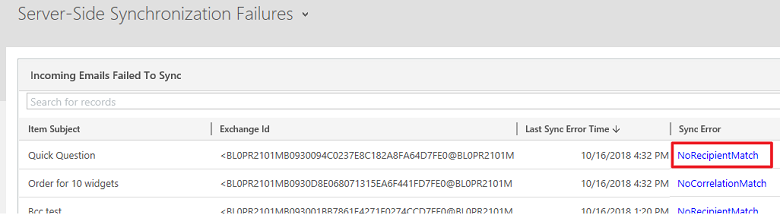
Панель мониторинга "Производительность синхронизации на стороне сервера"
Панель мониторинга "Производительность синхронизации на стороне сервера" позволяет быстро получить представление о работоспособности почтовых ящиков, для которых используется синхронизация на стороне сервера.
Перейдите на любую панель мониторинга, щелкните"Выбрать"  рядом с заголовком панели мониторинга, затем щелкните Производительность синхронизации на стороне сервера.
рядом с заголовком панели мониторинга, затем щелкните Производительность синхронизации на стороне сервера.
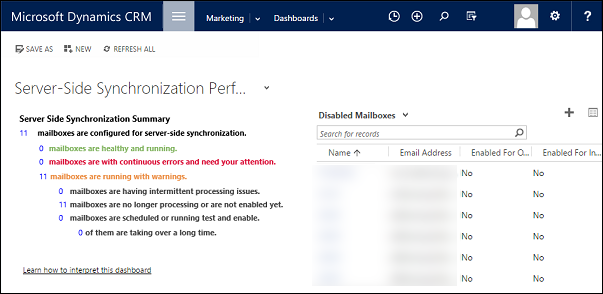
Эта панель мониторинга состоит из нескольких диаграмм, каждая из которых иллюстрирует производительность синхронизации на стороне сервера в вашей организации.
Щелкните номер в списке почтовых ящиков, для которых настроена синхронизация на стороне сервера, чтобы узнать состояние конкретного почтового ящика.

Щелкните значок таблицы на каждой диаграмме, чтобы просмотреть записи, используемые для формирования диаграммы.
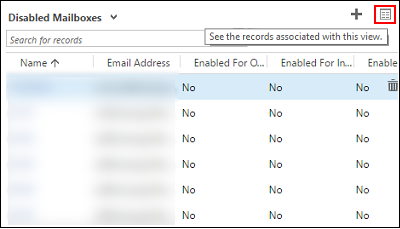
Общие оповещения и рекомендуемые решения
Почтовый ящик отключен для синхронизации
Оповещение. Для почтового ящика отключена синхронизация встреч, контактов и задач, так как при установке безопасного подключения к серверу Exchange Server возникла ошибка. Владельцу связанного профиля сервера электронной почты направлено уведомление.
Решение:https://support.microsoft.com/kb/2993502
Ошибка при установке безопасного подключения
Оповещение. Для почтового ящика невозможно получение электронной почты, так как во время установки безопасного подключения к серверу электронной почты возникла ошибка. Для почтового ящика отключено получение сообщений электронной почты. Владельцу профиля сервера электронной почты направлено уведомление.
Решение:https://support.microsoft.com/kb/2993502
Сообщение электронной почты имеет статус "Ожидание отправки"
Если создать сообщение электронной почты в Customer Engagement (on-premises) и нажать кнопку Отправить, сообщение будет отправлено только в том случае, если интеграция электронной почты была правильно настроена и включена для отправки сообщений электронной почты из Customer Engagement (on-premises).
Убедитесь, что для пользователя, отправляющего сообщение, включена отправка электронной почты.
Щелкните Параметры, затем щелкните Настройка электронной почты.
Щелкните Почтовые ящики, затем измените представление на Активные почтовые ящики.
Выберите запись почтового ящика Customer Engagement (on-premises) для пользователя, который отправил сообщение электронной почты, затем нажмите кнопку Изменить.
Убедитесь, что пользователь правильно настроен и для него включена отправка электронной почты:
- Если запись почтового ящика пользователя Customer Engagement (on-premises) настроена для использования синхронизации на стороне сервера для исходящей почты, убедитесь, что адрес электронной почты пользователя утвержден, а также проверен и включен. Дополнительные сведения о настройке синхронизации на стороне сервера см. в разделе Настройка синхронизации электронной почты, встреч, контактов и задач на стороне сервера.
Адрес электронной почты требует утверждения администратором Office 365
Предупреждение. Невозможно отправить/получить сообщение электронной почты, так как адрес электронной почты для почтового ящика <имя_пользователя> должен быть утвержден администратором Office 365. Для почтового ящика отключены получение и отправка сообщений электронной почты. Владельцу профиля сервера электронной почты Exchange Online направлено уведомление.
Причина:
Эта ошибка возникает, если пользователь настроен для использования профиля сервера электронной почты Microsoft Exchange Online, но его адрес электронной почты не утвержден администратором Office 365. Пользователю с ролью глобального администратора в Office 365 должен утвердить адрес электронной почты каждого пользователя, который использует профиль сервера электронной почты Microsoft Exchange Online. В профиле Microsoft Exchange Online используется аутентификация сервер-сервер между приложениями Dynamics 365 for Customer Engagement и Exchange Online. Эта проверка подлинности зависит доверия между Customer Engagement и Exchange Online. После проверки адреса электронной почты в Customer Engagement (on-premises) в качестве глобального администратора Office 365 приложения Customer Engagement смогут отправлять и получать электронную почту данного пользователя без необходимости предоставления учетных данных электронной почты в Customer Engagement (on-premises).
Решение:
Чтобы утвердить один или несколько почтовых ящиков, выполните следующие действия.
Войдите в приложения Customer Engagement как пользователь с ролью глобального администратора Office 365 или ролью администратора сервиса Dynamics 365 в Office 365.
Перейдите в раздел Параметры>Настройка электронной почты.
Щелкните Почтовые ящики.
Выберите Активные почтовые ящики или выполните запрос Расширенный поиск, чтобы определить список почтовых ящиков для обновления.
Выберите список почтовых ящиков, которые требуется утвердить, и щелкните Утвердить адрес электронной почты.
Нажмите кнопку ОК, чтобы утвердить адреса электронной почты.
Щелкните Проверить и включить почтовые ящики, чтобы повторно проверить обработку электронной почты для включенных почтовых ящиков.
Адреса электронной почты должны быть утверждены
Оповещение. "В одном или нескольких ящиках электронной почты отключено получение/отправка сообщений электронной почты, так как их адреса электронной почты не утверждены. Утвердите адреса электронной почты, затем включите почтовые ящики для отправки и получения электронной почты." или "Невозможно получить сообщение электронной почты для почтового ящика <имя_почтового_ящика>, поскольку не утвержден адрес электронной почты почтового ящика <имя_почтового_ящика> и ящик отключен. Владельцу профиля сервера электронной почты <имя_профиля_сервера_электронной_почты> направлено уведомление.
Решение:
Почтовые ящики необходимо утвердить, чтобы выполнялась обработка электронной почты. Чтобы утвердить почтовые ящики, выполните следующие действия.
Войдите в приложения Customer Engagement как пользователь с ролью глобального администратора Office 365 или ролью администратора сервиса Dynamics 365 в Office 365.
Перейдите в раздел Параметры>Настройка электронной почты.
Щелкните Почтовые ящики.
Выберите Активные почтовые ящики или выполните запрос Расширенный поиск, чтобы определить список почтовых ящиков для обновления.
Выберите список почтовых ящиков, которые требуется утвердить, и щелкните Утвердить адрес электронной почты.
Нажмите кнопку ОК, чтобы утвердить адреса электронной почты.
Щелкните Проверить и включить почтовые ящики, чтобы повторно проверить обработку электронной почты для включенных почтовых ящиков.
Заметка
Можно удалить требование утверждения для почтовых ящиков на вкладке Параметры>Администрирование>Системные параметры>Электронная почта. Снимите флажки Обрабатывать сообщения электронной почты только для утвержденных пользователей и Обрабатывать сообщения электронной почты только для утвержденных очередей, а затем нажмите кнопку ОК. При использовании профиля Microsoft Exchange Online глобальный администратор Office 365 все же должен утверждать адреса электронной почты.
Не удалось определить местоположение почтового ящика
Оповещение. Не удалось определить расположение почтового ящика при получении/отправке сообщения электронной почты <тема_сообщения>. Для почтового ящика <имя_почтового_ящика> отключена отправка/получение электронной почты, владельцу связанного профиля сервера электронной почты <имя_профиля_сервера_электронной_почты> направлено уведомление.
Решение. Это оповещение отображается, если профиль сервера электронной почты (Параметры>Настройка электронной почты>Профили серверов электронной почты) настроен для использования параметра Автообнаружение расположения сервера, но при автообнаружении не удалось определить расположение почтового ящика. Если возникает эта проблема, свяжитесь с администратором Exchange, чтобы проверить, настроена ли сеть для автообнаружения. Можно обновить профиль сервера электронной почты и выбрать значение Нет для параметра Автообнаружение расположения сервера. Затем укажите URL-адрес веб-служб Exchange для развертывания Exchange. Например: https://ExchangeServerName/EWS/Exchange.asmx.
Учетные данные неверны или их разрешения недостаточны
Оповещение. Невозможно отправить/получить сообщение электронной почты, так как учетные данные, указанные в связанном профиле сервера электронной почты, неверны или у них недостаточно разрешений для отправки/получения почты. Для почтового ящика <имя_почтового_ящика> отключена отправка/получение электронной почты, владельцу профиля сервера электронной почты <имя_профиля_сервера_электронной_почты> направлено уведомление.
Решение:
Эта ошибка может возникать, если введены неверные учетные данные или если у учетной записи пользователя, указанной для доступа к почтовому ящику, нет достаточных разрешений для доступа к почтовому ящику. Проверьте учетные данные и разрешения для почтового ящика. Если учетные данные предоставляются в профиле сервера электронной почты, убедитесь, что пользователь имеет разрешения олицетворения и доступ к почтовому ящику для каждого связанного почтового ящика.
Дополнительные сведения а настройке олицетворения Exchange и предоставлении доступа к почтовому ящику см. в следующих разделах:
Невозможно синхронизировать встречи
Оповещения. Не удается синхронизировать встречи, поскольку отсутствует поле "Организатор".
Причина. Для синхронизации встреч необходимо поле "Организатор". По умолчанию это поле не включено в форму встречи.
Решение:
Чтобы добавить поле "Организатор" в форму встречи:
Перейдите в раздел Параметры>Настройки>Настройка системы.
В разделе Компоненты раскройте узлы Сущности>Встреча и щелкните Формы.
Щелкните Встреча и перетащите поле Организатор на форму.
Щелкните Сохранить>Опубликовать.
Невозможно синхронизировать встречи, контакты и задачи
Оповещение. Не удается синхронизировать встречи, контакты или задачи, так как адрес почтового ящика <имя_почтового_ящика> настроен в другой организации Customer Engagement (on-premises). Рекомендуется перезаписать конфигурацию при проверке и включении почтового ящика в вашей основной организации. Также смените метод синхронизации для вашего почтового ящика в неосновных организациях на "Нет".
Решение:
Чтобы изменить основную организацию синхронизации и перезаписать параметры, хранящиеся в Exchange, перейдите в раздел Параметры>Настройка электронной почты>Почтовый ящик> откройте почтовый ящик >Проверить и включить почтовый ящик> выберите Синхронизируйте элементы с Exchange только из этой организации Dynamics 365 for Customer Engagement, даже если для Exchange задана синхронизация с другой организацией. Благодаря этому синхронизация на стороне сервера будет работать для данного экземпляра Customer Engagement (on-premises), но другой экземпляр больше не будет работать для синхронизации почтового ящика с помощью синхронизации на стороне сервера. Чтобы изменить метод синхронизации для встреч, контактов и задач, перейдите в раздел Параметры>Настройка электронной почты>Почтовый ящик>, откройте почтовый ящик > выберите значение Нет для параметра Встречи, контакты и задачи.
Дополнительные сведения см. в разделе Когда мне нужно использовать этот флажок?
Возможные проблемы и решения
Электронная почта не отправляется и не принимается, когда синхронизация на стороне сервера настроена с Gmail
Если Customer Engagement (on-premises) настроен на использование синхронизации на стороне сервера с Gmail, может возникнуть одна из следующих ошибок:
Невозможно получить сообщение электронной почты для почтового ящика <имя_почтового_ящика>. Убедитесь, что учетные данные, указанные в вашем почтовом ящике, верны и у них достаточно разрешений для получения электронной почты. Затем включите почтовый ящик для обработки электронной почты.
Возникла неизвестная ошибка при отправке тестового сообщения электронной почты. Почтовый ящик <имя_почтового_ящика> не синхронизировался. Владельцу профиля сервера электронной почты <имя_профиля_сервера_электронной_почты> направлено уведомление.
Для получения дополнительной информации обратитесь к этой статье базы знаний.
Часто отключается доставка в почтовые ящики
Ошибки доставки в почтовые ящики классифицированы следующим образом:
Постоянная ошибка (например, "401 Не санкционировано") или временная ошибка (например, ошибка сети).
Ошибка сервера (например, недопустимые учетные данные профиля) или ошибка почтового ящика (например, недопустимые учетные данные почтового ящика).
Customer Engagement (on-premises) отвечает на ошибки следующим образом:
В случае постоянных ошибок сервера или почтовых ящиков почтовый ящик отключается сразу после обнаружения ошибки.
В случае временных ошибок сервера или почтовых ящиков выполняется 10 повторных попыток доставки с интервалом 5 минут. Если доставка завершается ошибкой после 10 попыток, ошибка считается постоянной и почтовый ящик отключается.
Просмотрите процедуру устранения неполадок в этом разделе и, если проблема успешно разрешена, включите почтовый ящик.
Неподдерживаемые конфигурации службы электронной почты
Синхронизация на стороне сервера не поддерживает следующие сценарии:
Сочетание Exchange/SMTP и POP3/Exchange.
Создание групповых кампаний маркетинга по электронной почте.
Сценарии расширяемости, например расширение протоколов EWS/POP3/SMTP и создание настраиваемых поставщиков электронной почты.
Exchange Server 2003 и Exchange Server 2007.
Синхронизация на стороне сервера в приложениях Customer Engagement или в развернутых приложениях Customer Engagement (on-premises) (локальная версия), настроенной для соответствия FIPS 140-2, требует сервера электронной почты POP3/SMTP, который также удовлетворяет требованиям FIPS 140-2. Некоторые серверы электронной почты не соответствуют FIPS 140-2, например MSN, Outlook.com или Windows Live Mail.
В большинстве ситуаций, не поддерживаемых синхронизацией на стороне сервера, можно использовать маршрутизатор электронной почты Microsoft Dynamics CRM. Дополнительная информация: Интеграция системы электронной почты
Заметка
Не рекомендуется использовать смешанную конфигурацию синхронизации Outlook и синхронизацию на стороне сервера для встреч, контактов и задач в одной организации, так как это может вызвать обновление данных Customer Engagement (on-premises) без синхронизации со всеми участниками.
Запись встречи не создается в Customer Engagement (on-premises) при отслеживании приглашенным пользователем
Рассмотрим следующий сценарий отслеживания события в Customer Engagement (on-premises):
Организатор события использует Outlook как метод синхронизации.
Приглашенный на событие пользователь использует синхронизацию на стороне сервера как метод синхронизации.
В Dynamics 365 for Outlook организатор создает встречу и отправляет приглашение приглашенному пользователю.
В Dynamics 365 for Outlook приглашенный пользователь отслеживает встречу.
Приглашенный пользователь входит в Customer Engagement (on-premises) и переходит в раздел Маркетинг>Действия>Встреча>Мои встречи.
В результате встреча не создается в Customer Engagement (on-premises) для приглашенного пользователя.
Это известная проблема, которая не поддерживается. Если организатором является пользователь вне организации Customer Engagement (on-premises), пользователь Customer Engagement (on-premises), который является приглашенным пользователем, все же сможет отслеживать встречу, и для него будет создана запись в Customer Engagement (on-premises).
Действия и встречи сервиса не синхронизируются из Outlook в Customer Engagement (on-premises)
Изменения, внесенные в действия и встречи сервиса в Customer Engagement (on-premises) будут обновлены в Dynamics 365 for Outlook при синхронизации, но не наоборот. При внесении изменений в действия и встречи сервиса в Dynamics 365 for Outlook изменения не синхронизируются с Customer Engagement (on-premises). Встречи сервиса планируются агентом, и сведения о доступности или занятости ресурсов должны быть доступны только в Customer Engagement (on-premises).
Помните о лимитах на получение и отправку Exchange Online
Для корпоративных клиентов с большим потоком почты проверьте, что лимиты на получение и отправку Exchange Online не превышаются. См. Лимиты Exchange Online
См. также
Синхронизация на стороне сервераРекомендации и некоторые моменты, которые необходимо знать о синхронизации на стороне сервера
{Скрытая жемчужина}Как пользоваться панелью мониторинга производительности синхронизации на стороне сервера
Обратная связь
Ожидается в ближайшее время: в течение 2024 года мы постепенно откажемся от GitHub Issues как механизма обратной связи для контента и заменим его новой системой обратной связи. Дополнительные сведения см. в разделе https://aka.ms/ContentUserFeedback.
Отправить и просмотреть отзыв по